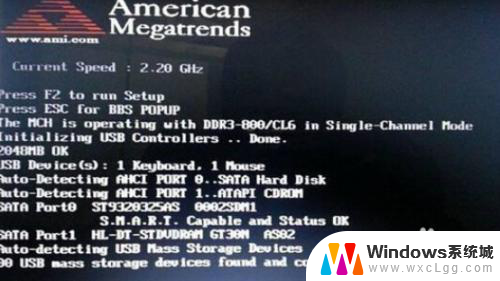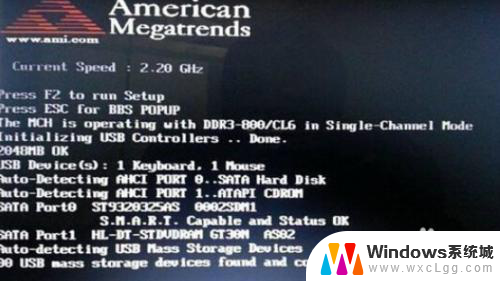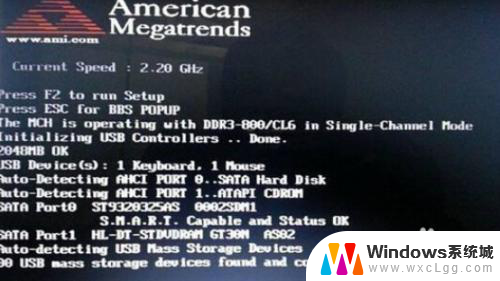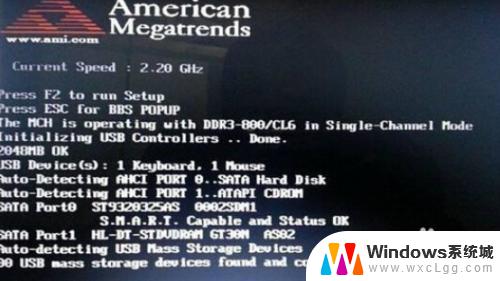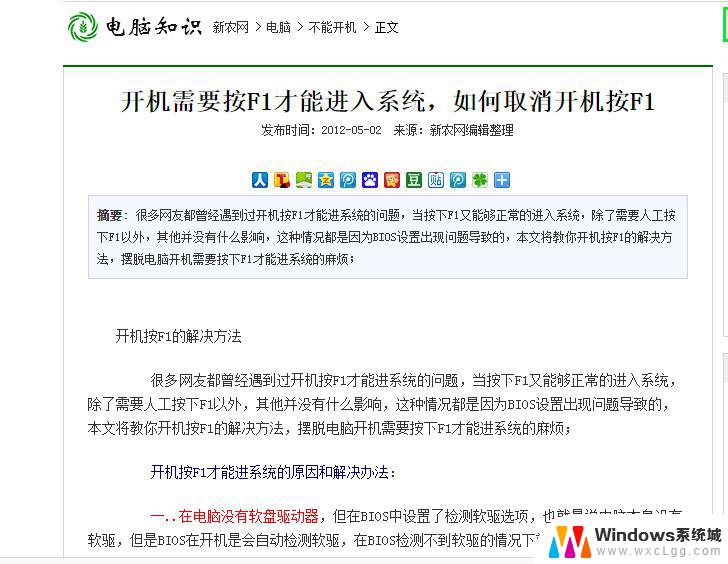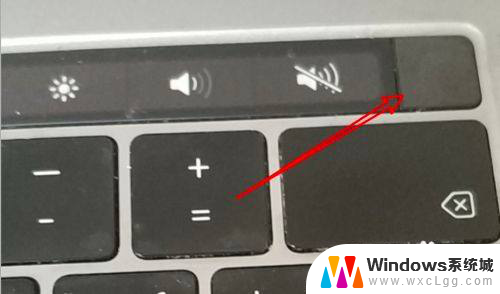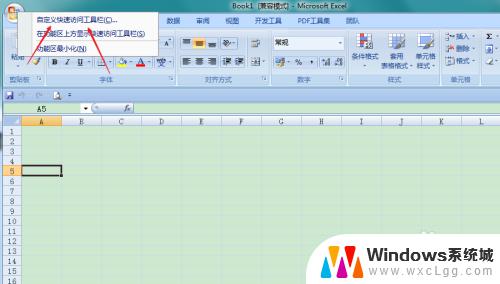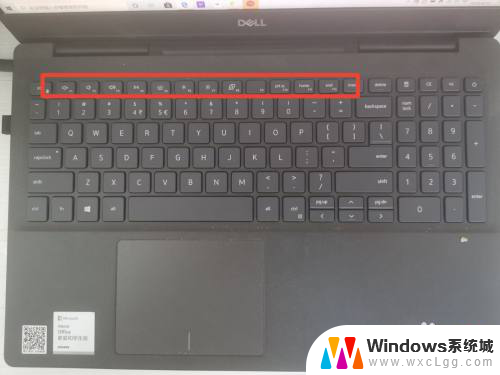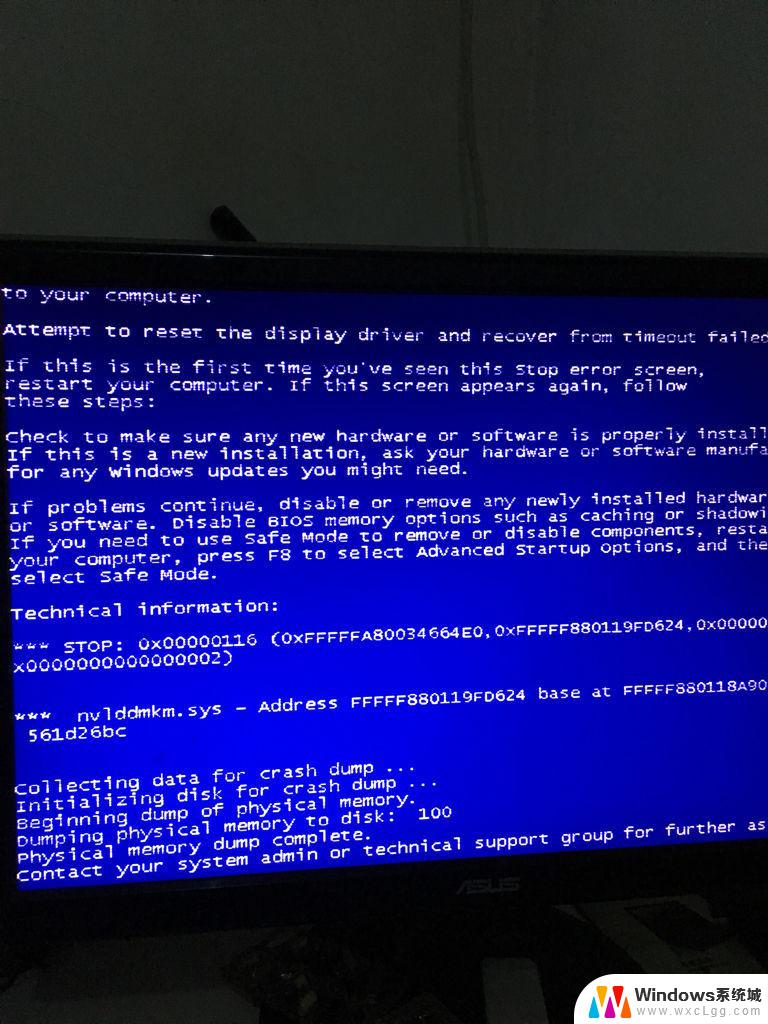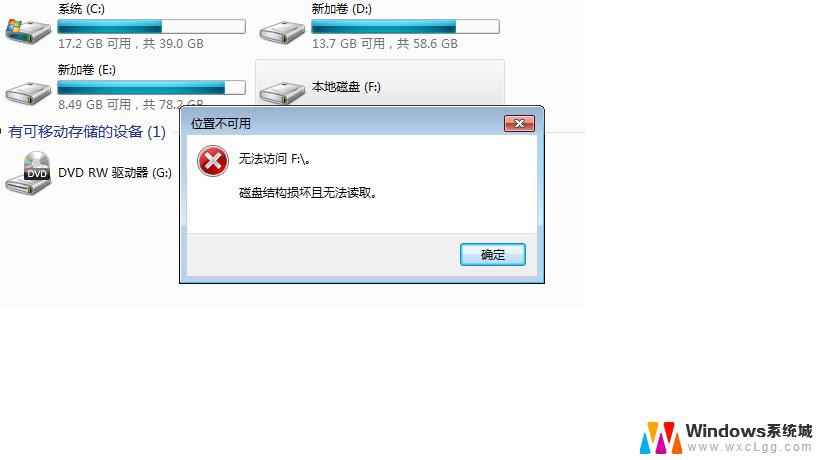电脑开机总要按f1 电脑开机需要按F1的原因是什么
电脑开机总要按F1,这是因为在电脑主板的BIOS设置中,有一项叫做按F1继续的选项,当电脑开机时,如果BIOS检测到有硬件配置或设置异常,就会自动弹出一个提示窗口,并要求用户按下F1键才能继续启动系统。这样的设计主要是为了保证系统的安全性和稳定性。通过这个机制,用户可以及时发现并解决硬件问题,避免因异常配置导致的系统崩溃或数据丢失。有些用户可能觉得这个步骤繁琐,但它确实能够提醒我们注意硬件的运作情况,让电脑始终处于一个良好的工作状态。
具体步骤:
1.众所周知,电脑每次开机都会检测所有的硬件信息,这些信息平时是存储在电脑的BIOS芯片里面的。如果电脑断电后,主板上的钮扣电池会为BIOS系统供电,防止信息丢失。
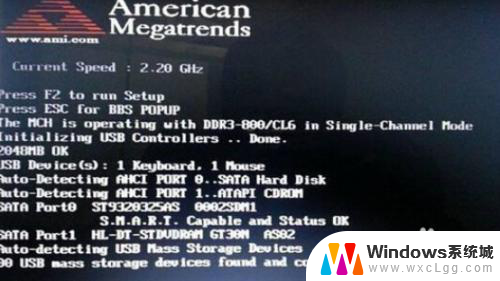
2.所以,如果主板上的钮扣电池没电了。BIOS里面的信息就丢失了,电脑开机时就会提示按F1,系统会按照默认的BIOS设置启动电脑。
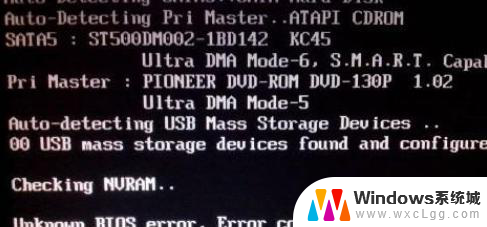
3.电脑提示按F1,是跳过BIOS错误检测这一步。建议用户更换主板上的钮扣电池,然后重新进入BIOS设置。保存相应的信息,这样电脑运行时不会出现错误。
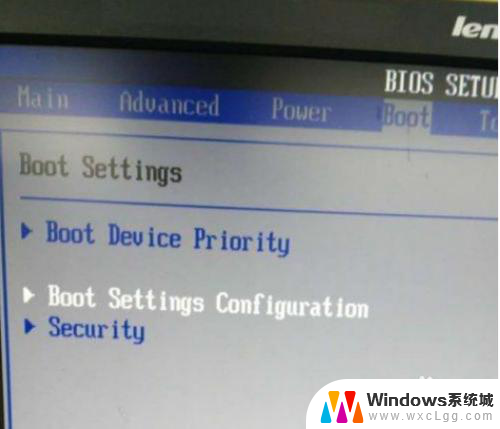
4.解决方法:主板型号不同,版本不同。BIOS界面也不尽相同,现在主板绝大多数都是在boot目录下设置(设置系统引导的目录,经常用到),找到wait for 'F1' if error 选项,设置为disabled,然后按F10保存,重启后即可解决。
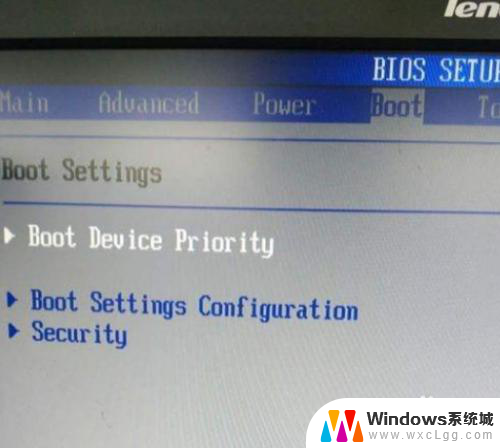
5.除了主板钮扣电池没电会出现按F1的提示外,如果BIOS设置有错误,也会出现这个提示。

6.直接进入BIOS设置,检查系统日期和时间设置是否正常,然后保存就可以了。下次开机就不会出现F1的提示了。
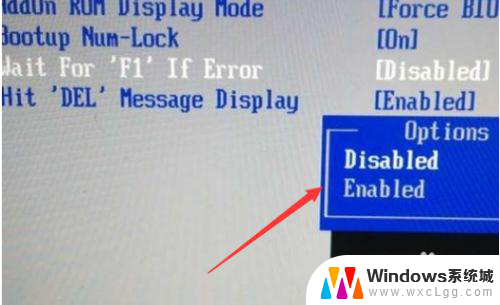
以上就是电脑开机总要按f1的全部内容,如果遇到这种情况,你可以按照以上操作解决,非常简单快速,一步到位。